Camera an ninh
Hướng dẫn cài đặt phần mềm xem camera Yoosee mới chi tiết nhất
Từ ngày 19/08/2018, trang chủ Cloud Link của Yoosee http://cloudlinks.cn thông báo tạm ngưng dịch vụ xem camera qua website và khuyến khích người dùng dùng bằng phần mềm camera Yoosee trên máy tính để đảm bảo an toàn và chất lượng sử dụng.
- Bạn có nhiều Camera cần theo dõi nhưng màn hình điện thoại không đủ để xem hết các góc quay ?
- Bạn cần kết nối Camera với máy tính nhưng chưa biết làm thế nào ?
- Hoặc bạn đã thử kết nối theo hướng dẫn trên mạng nhưng chưa thành công ?
Yoosee CMS chính là giải pháp dành cho bạn.

Trong bài viết này, BaoPhong.vn hướng dẫn cách cài đặt phần mềm xem camera Yoosee trên máy tính cập nhật mới nhất 2019
1. Tải phần mềm Yoosee PC về máy tính
Link tải phần mềm Yoosee PC : Phần mềm Yoosee cho IOS, Android và PC [Mới Nhất]
Sau khi tải xong, cài đặt bình thường như các phần mềm khác.
2. Cài đặt CMS Yoosee
Đồng bộ hóa nhanh Yoosee CMS với điện thoại ( khuyến khích sử dụng cách này )
Đăng nhập CMS bằng phương thức mail / user ID login
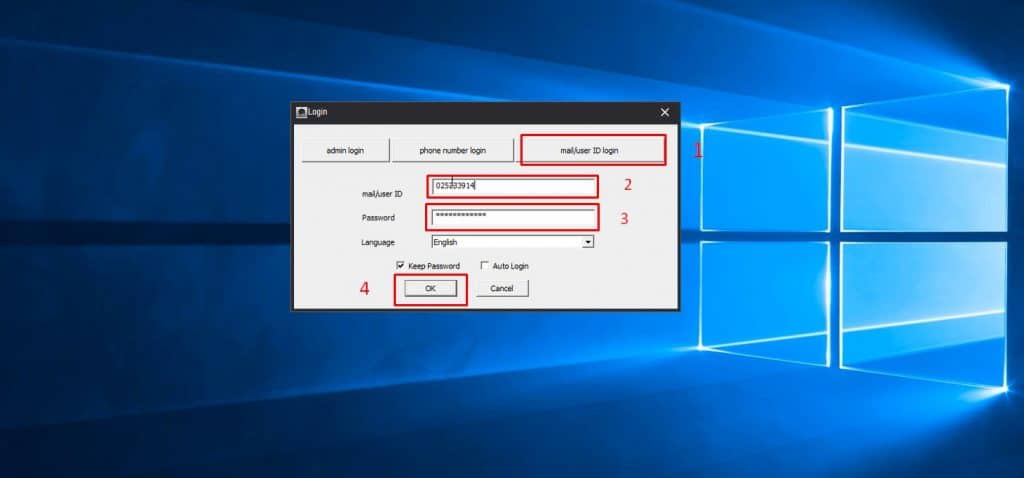
ID không phải là ID Camera.
Cách lấy ID trên ứng dụng Yoosee như sau :
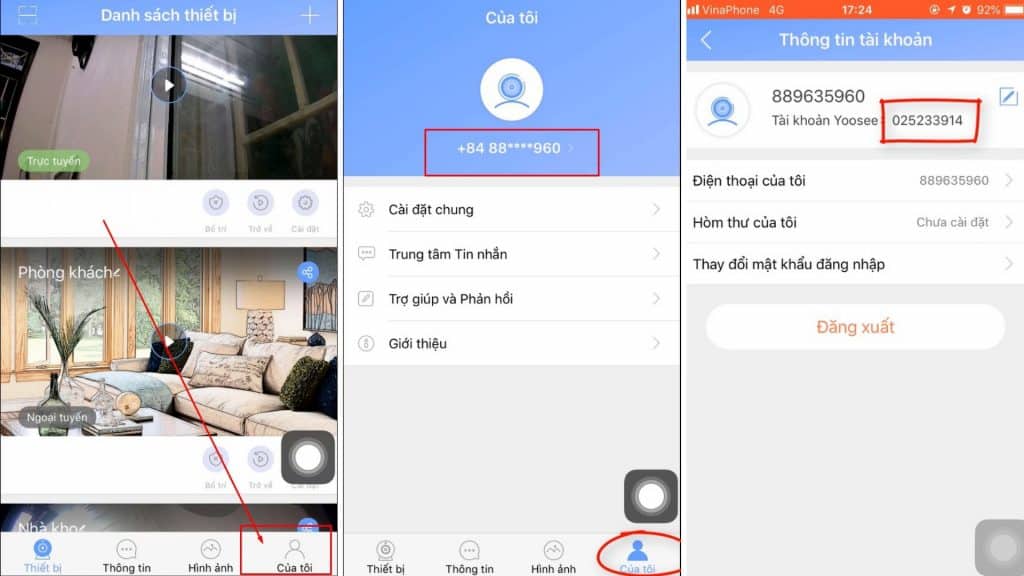
Sau khi có ID, tiến hành đăng nhập.
Sau khi đăng nhập thành công, CMS Yoosee sẽ tự động đồng bộ hóa Camera đã kết nối trên điện thoại trước đó.
Lưu ý không đăng nhập đồng thời CMS Yoosee trên máy tính và điện thoại.
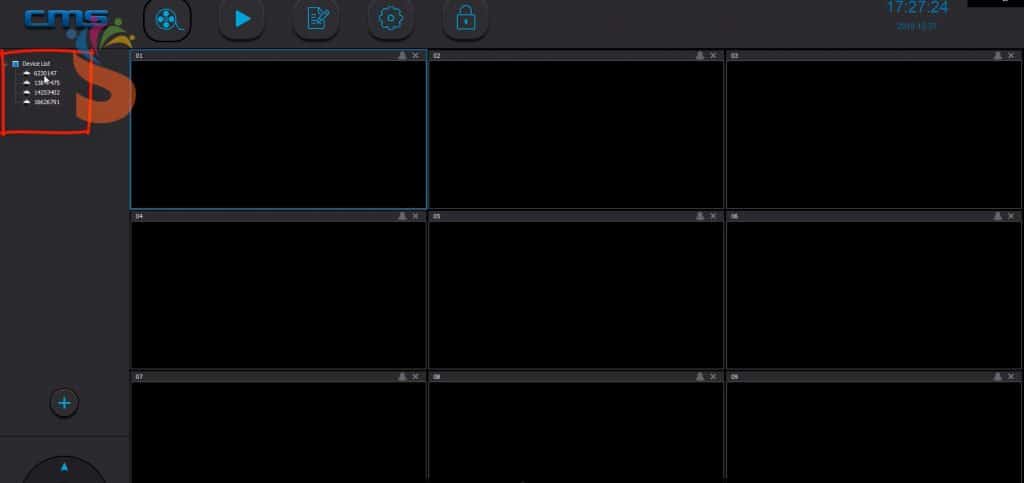
Nhấp đúp chuột trái vào ID Camera bạn muốn xem.
Cách 2 : Cài đặt Yoosee CMS theo phương pháp Share link
Tại giao diện đăng nhập, không điền thêm bất cứ thông tin gì.
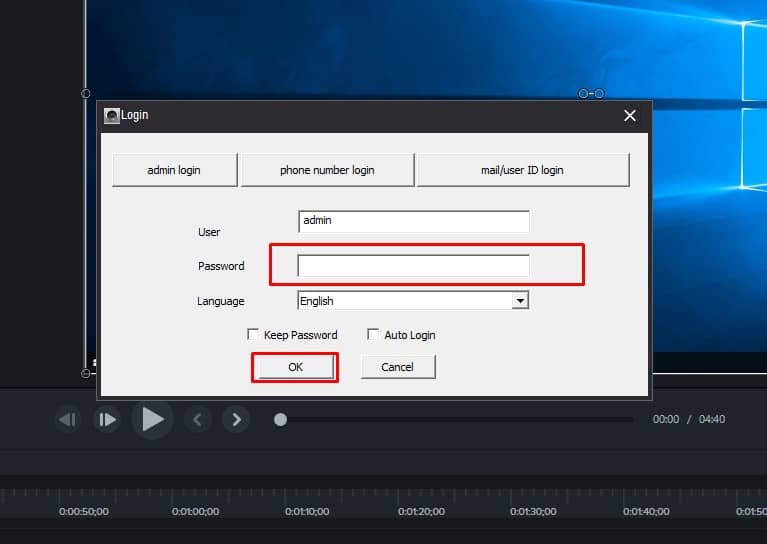
Sau khi đăng nhập xong, giao diện quản trị sẽ hiện lên.
Tại giao diện CMS Yoosee, tiến hành thêm thiết bị Camera mới.
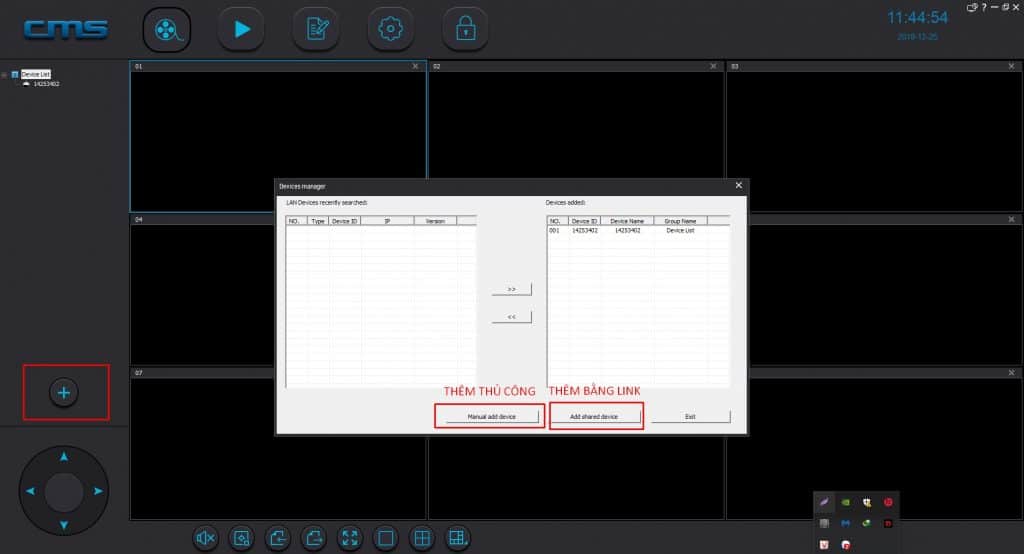
Vì phương thức ” Thêm thủ công” tỷ lệ thành công thấp nên chúng tôi chọn phương thức “Thêm bằng link”
Tiếp theo chúng ta cần lấy link share để thêm vào ô này.
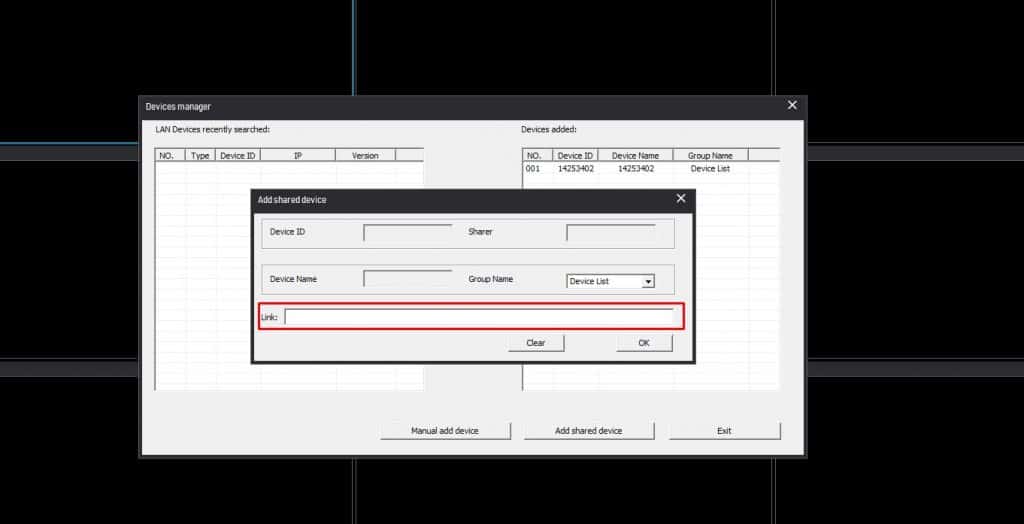
Để lấy link share, điện thoại của bạn cần đã kết nối với Camera Yoosee trước đó.
Mở app Yoosee, nhấp vào nút share camera cần kết nối với máy tính.
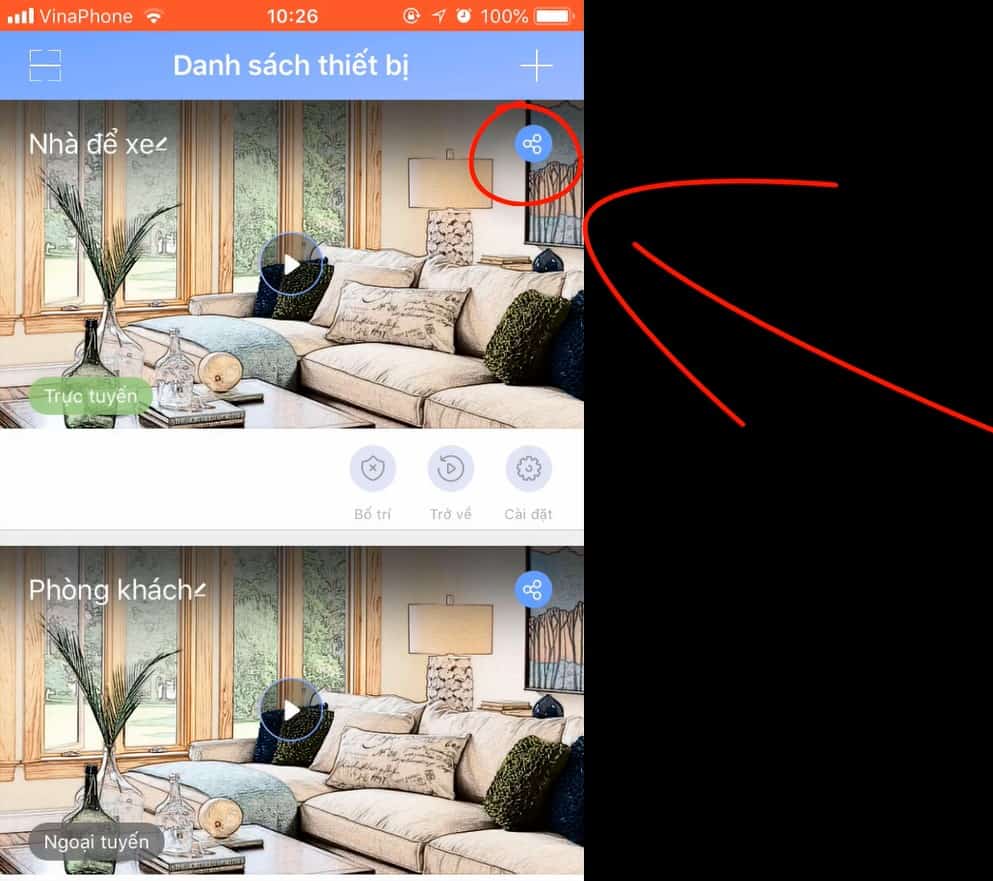
Chọn phương thức ” Chia sẻ công cụ xã hội “
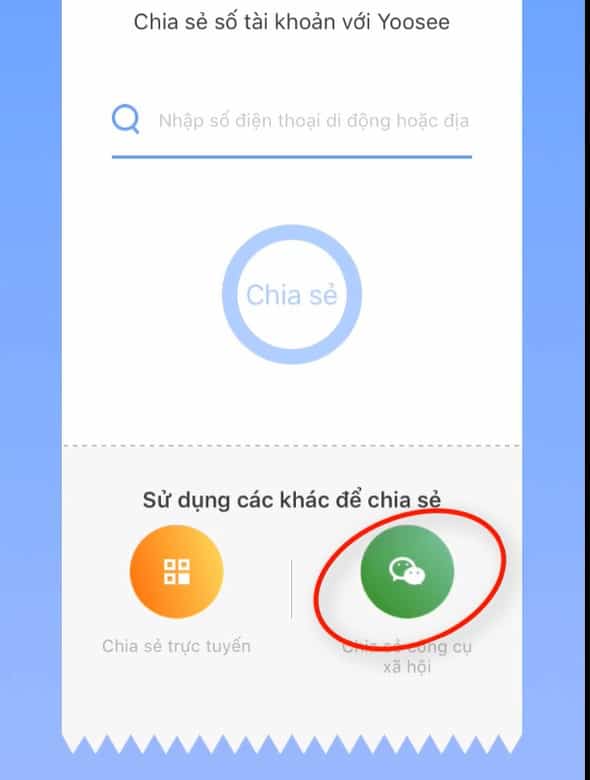
Sao chép liên kết và thêm. Đây chính là link bạn cần lấy.
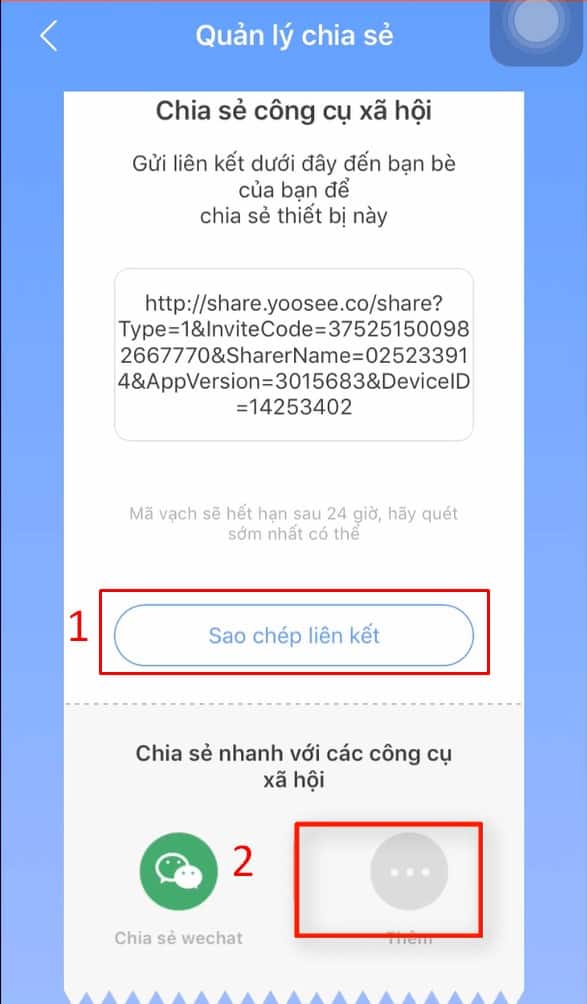
Chọn một trong những mạng xã hội để chia sẻ link lên máy tính. ( Phần này tùy chọn mỗi người )
Điền link nhận được vào ô link trên CMS Yoosee
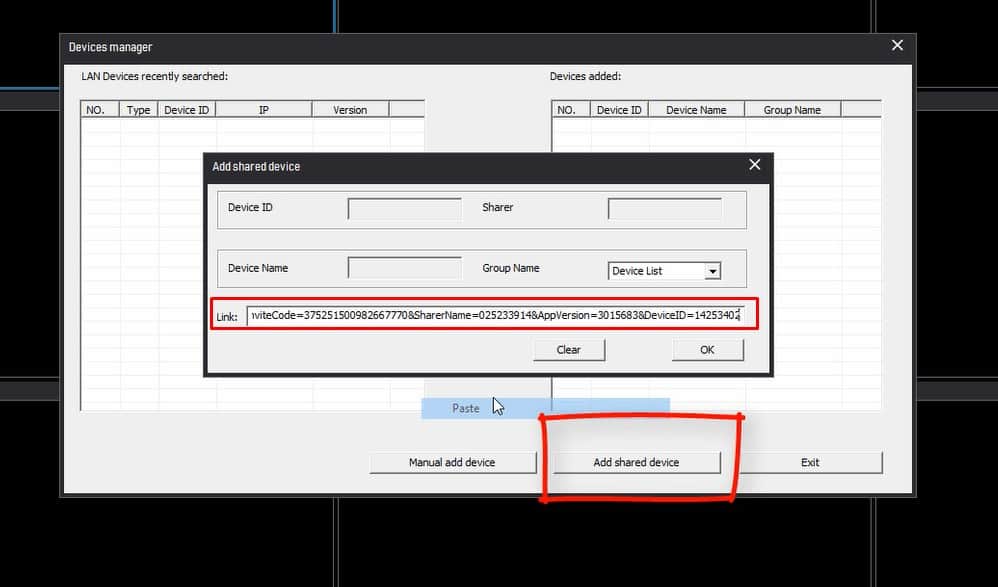
Quay lại Device List, nhấp đúp vào tên thiết bị vừa thêm.
Camera sẽ hiển thị tại ô bạn đã chỉ định trước đó.
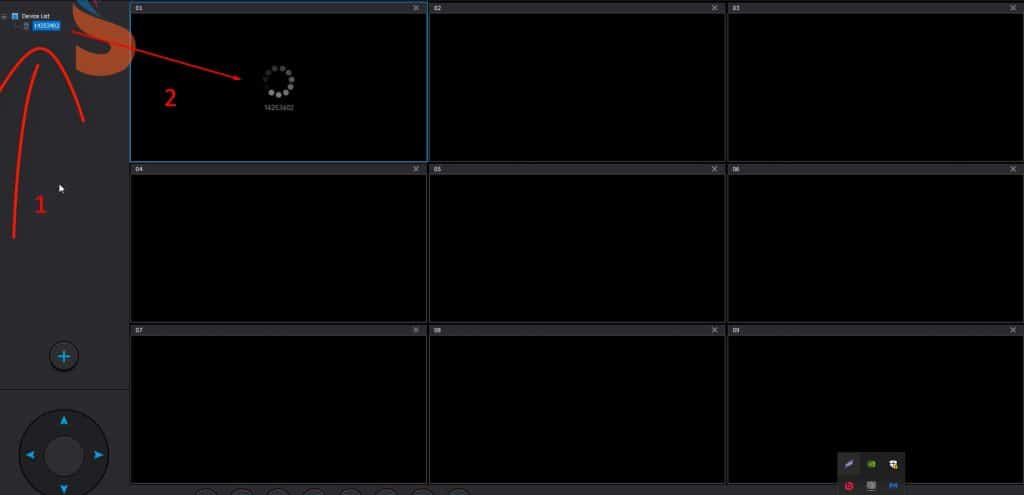
Kết nối thành công, bạn có thể xoay mắt camera tại đây.

Nếu bạn vẫn còn vấn đề gì chưa rõ, xin hãy để lại lời nhắn vào khung bình luận bên dưới.
Một số sản phẩm camera quan sát mà chúng tôi phân phối tại Huế :
Công ty Bảo Phong là nhà phân phối camera giám sát hàng đầu tại thị trường Huế và khu vực miền trung. Đội ngũ kỹ thuật chuyên nghiệp lắp đặt camera quan sát, cam kết hàng chính hãng, đầy đủ nhãn mác,CO, CQ, chế độ bảo hành vàng tại nơi sử dụng, hy vọng sẽ làm hài lòng quý khách hàng.
Công ty TNHH TMDV Bảo Phong
Nhà Phân Phối và cung cấp dịch vụ về : Thiết bị mạng – Camera quan sát – Hội nghị truyền hình – Phụ kiện camera – Thiết bị an ninh – Thiết bị văn phòng – Thiết bị viễn thông.
Địa chỉ: Số 25/34 Nguyễn Tri Phương – Phường Thuận Hóa – TP Huế
Điện thoại: 0234.3.938.156
Website: baophong.vn – huecamera.com
Email: info@baophong.vn
Facebok: fb.com/congtybaophong


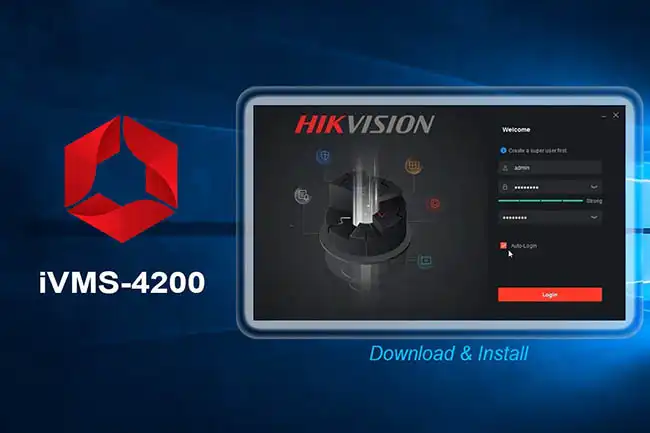
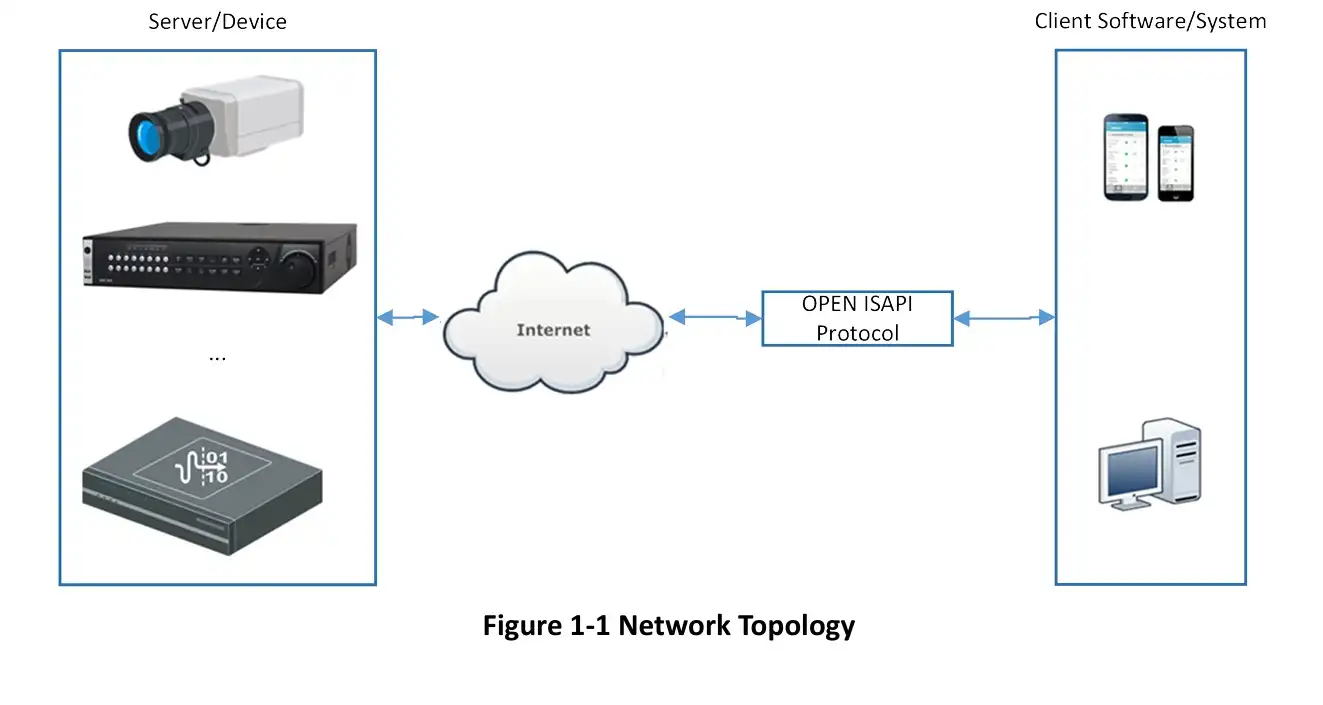
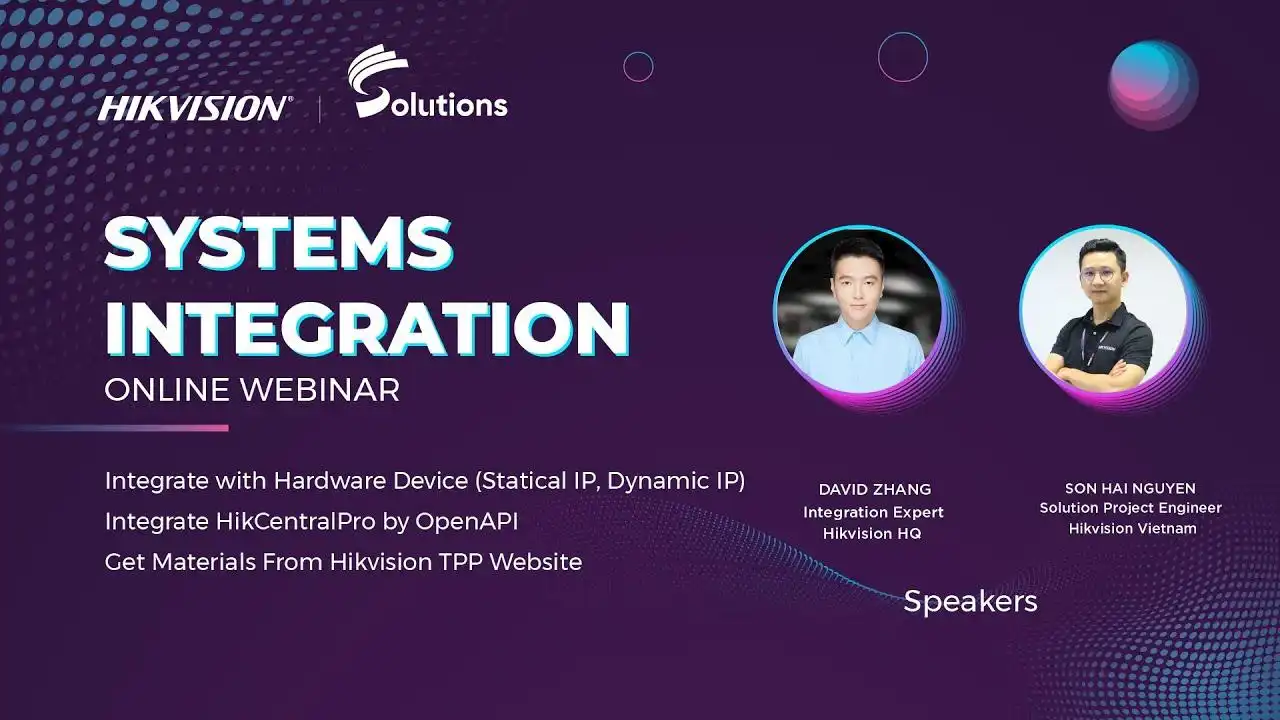
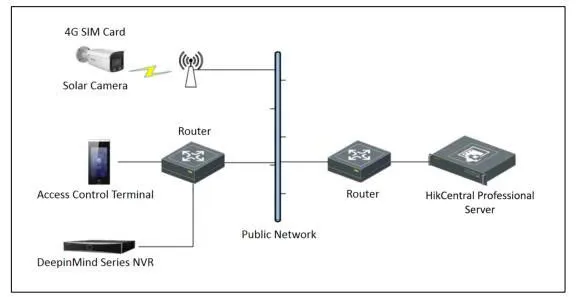


Em dùng trên Laptop khi cài không hiện Add shared device thì tải phần mềm gì hỗ trợ nhỉ ?( ngày trước có nghịch 1 lần nhưng mới cài lại Win latop e lại quên ) ad chỉ giúp ạ